FLV eller Flash Video har varit ett användbart format för att leverera innehåll för webbaserade strömmande videor. Denna behållare skapades av Adobe Systems och kan endast spelas via Adobe Flash Player. Nästan alla mobila enheter och till och med iOS-enheter stöder inte FLV. Men du kan fortfarande njuta av dina befintliga FLV-videor genom att använda FLV till AVI videokonverterare. AVI eller Audio Video Interleave är en fantastisk mediabehållare som stöds av många enheter och mediaspelare.
Del 1. Rekommenderad FLV till AVI Video Converter
1. Sätt att använda AVAide Video Converter FLV-konverterare
Om du letar efter ett verktyg som stöder nästan alla ljud- och videoformat, AVAide Video Converter är den bästa lösningen för dig. Detta skulle vara ett utmärkt val för att ändra ditt filformat. Detta verktyg är en kompetent och den bästa FLV till AVI-omvandlaren du kan stöta på. Detta verktyg räcker till mellanrummet med att ha tidigare praxis med komfort. Dessutom ger det användarna en tillfredsställande förstahandsupplevelse. Med sin snabba drift kan alla spara sin ansträngning och tid. Var säker, följande steg hjälper dig att navigera i omvandlaren.
Steg 1Installera programvaran
Gå först till din tillgängliga webbläsare från din enhet och ange den officiella webbplatsen för AVAide Video Converter. Klicka på nedladdningsknappen och installera den från din dator.

PROVA GRATIS För Windows 7 eller senare
 Säker nedladdning
Säker nedladdning
PROVA GRATIS För Mac OS X 10.13 eller senare
 Säker nedladdning
Säker nedladdningSteg 2Importera FLV-videorna
För det andra, bifoga dina FLV-videor genom att klicka på Lägga till filer knapp. Du behöver inte vänta på att det är klart innan du lägger till en till. Detta verktyg låter dig arbeta med bulkbilagor och minskar inte processens hastighet.
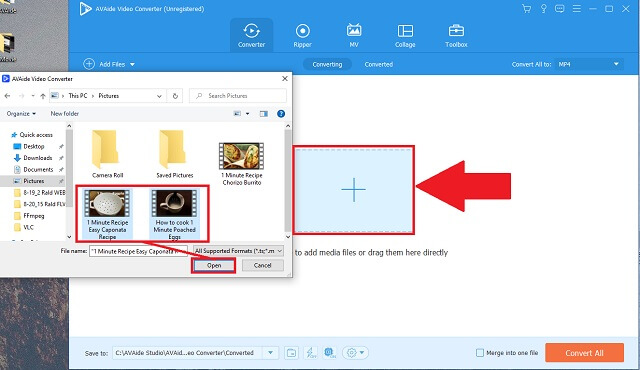
Steg 3Välj AVI-behållaren
Leta efter listan över format som tillhandahålls AVI knappen och klicka helt enkelt på den.
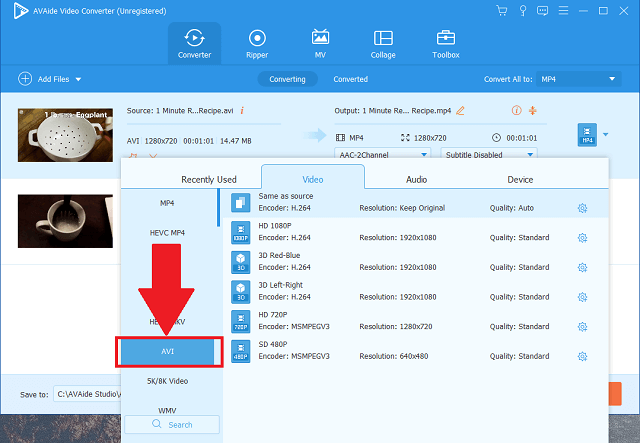
Steg 4Konvertera filerna
Klicka sedan på Konvertera alla knappen för att ändra dina råvideofiler.
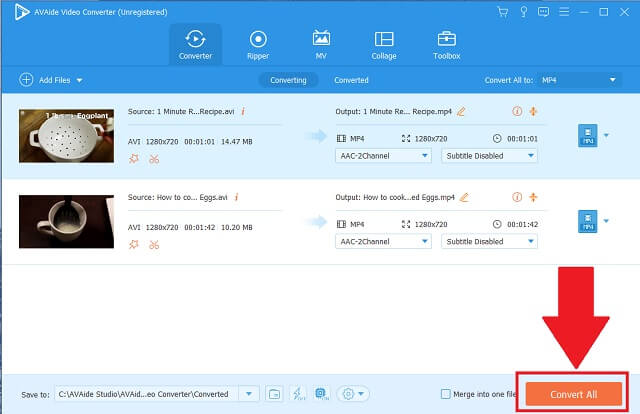
Steg 5Kontrollera de sparade filerna
Dina filer är nu klara och lättillgängliga.
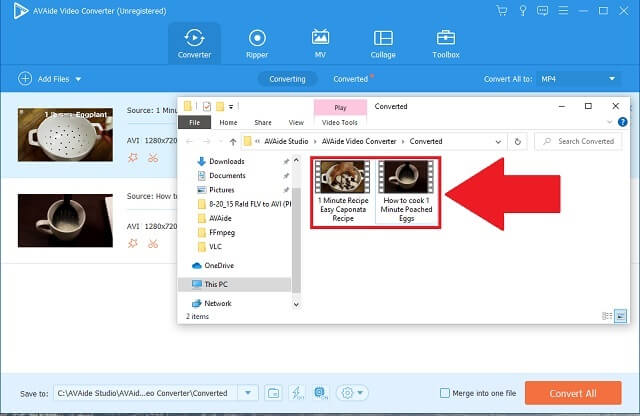
- Snabb acceleration.
- Flerformatsinställningar.
- Batchkonvertering utan kvalitetsförlust.
- Ytterligare mediafunktioner.
- Kompatibilitet.
2. Sätt att använda CloudConvert
CloudConvert är också en online FLV till AVI videokonverterare gratis. Detta verktyg tjänar oss också i olika videoformat. Det låter dig importera filer samtidigt. Dessutom kan du importera dina FLV-filer direkt från verktyg som stöds av molnlagring.
Steg 1Importera filer
När du går till den officiella webbplatsen för verktyget från webbläsaren, klicka på knappen Välj fil för att ladda upp dina FLV-filer.
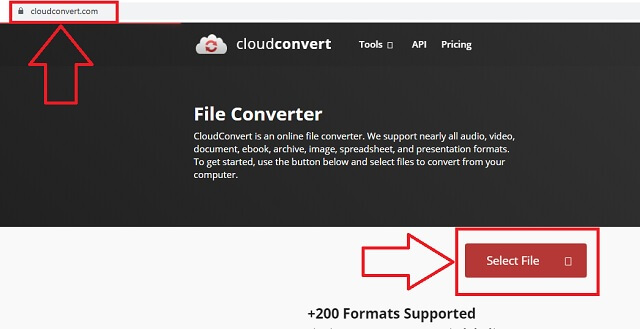
Steg 2Välj format och påbörja konverteringen
Förutom Konvertera panelen, leta efter den lilla pilikonen och klicka på den. Efter det klickar du på Konvertera knappen för att konvertera dina filer.
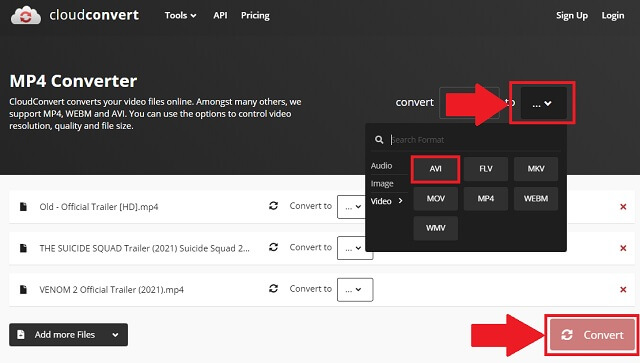
- Omfattande och intuitivt gränssnitt.
- Enkla procedurer.
- Det har svårt att konvertera filer i en batch.
- Den måste startas om när vi laddar upp ytterligare filer.
Del 2. Den bästa FLV till AVI-konverteraren att använda
Använd AVAide Free Online AVI Converter Excellent Converter
De AVAide gratis online AVI-konverterare är ett högklassigt verktyg avsett att hjälpa oss att komprimera våra mediefiler, oavsett om det är ljud eller video. Det är vittnat omvittnat av många runt om i världen. Varför litar man på det? Det här verktyget kan täcka nästan allt vi behöver från en redigerings- och förbättrande medietjänst. För att ta reda på det gav vi dig grundläggande instruktioner för att få åtkomst.
Steg 1Besök verktygets webbplats
Det första du behöver göra är att få tillgång till din webbläsare. Gå och besök AVAide gratis online AVI-konverterare
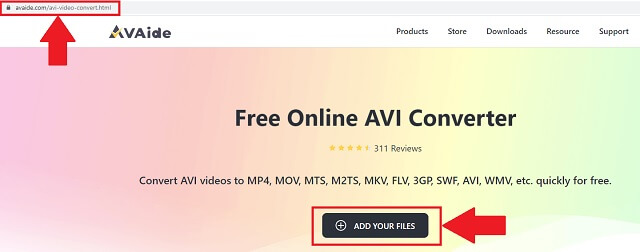
Steg 2Ladda upp FLV-videor
Klicka på LÄGG TILL DINA FILER knappen för att ladda upp alla FLV-filer som behövs för konvertering. Du kan arbeta i ett parti utan att förlora hastighet och kvalitet.
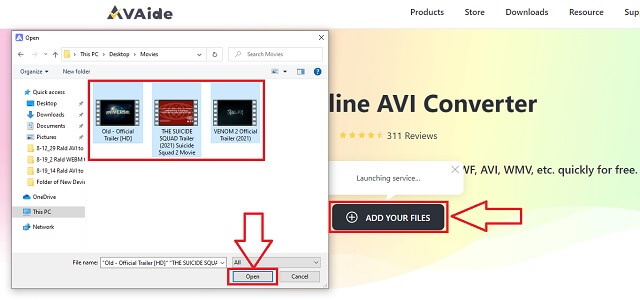
Steg 3Byt till AVI-format
Från verktygets utbud av listan över format, hitta AVI knappen och klicka på den.
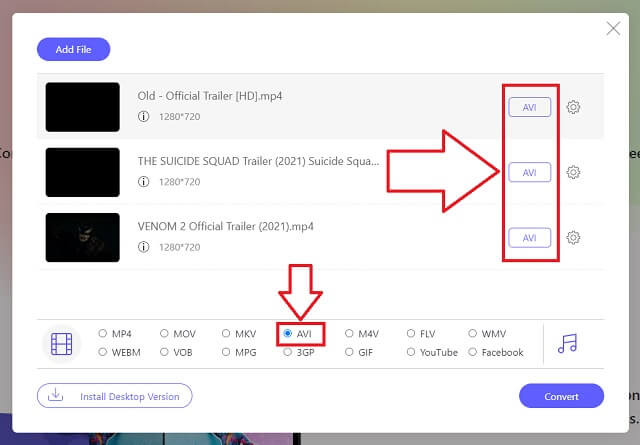
Steg 4Konvertera och ställ in lagringen
Innan verktyget låter dig välja den lokala mapplagringen för att spara dina filer, klicka på Konvertera knappen och du är klar.
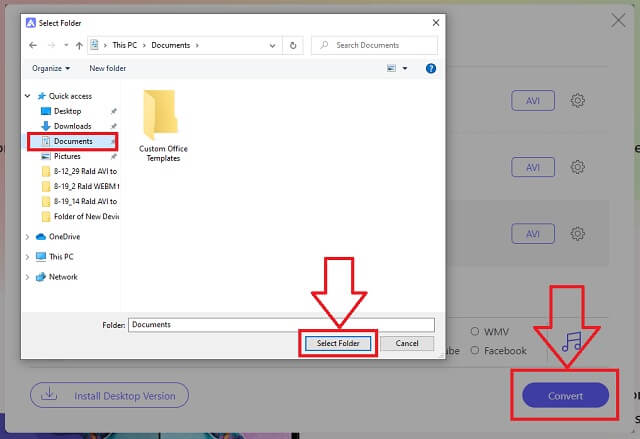
Steg 5Sparad och kontrollera
För att kontrollera dina nyligen konverterade filer från deras inställda lokala destination, klicka på mapp ikonen från konverteringspanelen.
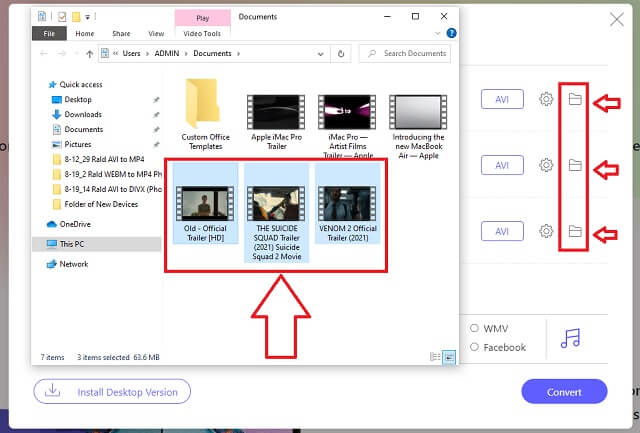
- Exceptionell accelerationshastighet jämfört med andra liknande arbetsverktyg. Dessutom försämrar det inte kvaliteten på resultatet.
- Den är kompatibel med de flesta av våra enheter som telefoner, PSP, datorer och andra.
- Du kan importera så många filer du vill och inte oroa dig för hastigheten.
- Det ger oss flera format vi kan välja mellan.
- Det är inte begränsat till en omvandlare för ljud och video. Den har också fantastiska redigerings- och förbättrande funktioner.
- Den har dock ingen DVD-bränningsfunktion.
Del 3. Gratis FLV till AVI-omvandlare
1. Använd VLC-tjänster
En annan omvandlare som vi inte är medvetna om att använda är VLC. De flesta av oss vet att det här verktyget bara fungerar som en mediaspelare, men det är mer än så. Detta kan också ändra FLV till AVI videofiler. Låt oss börja förstå hur detta verktyg konverterar våra filer.
Steg 1Öppna och ladda upp filer
Gå till appen på din enhet genom att klicka på ikonen. Hitta fliken Media och klicka på Konvertera knapp. När du klickat på dem kan du bläddra och importera dina filer.
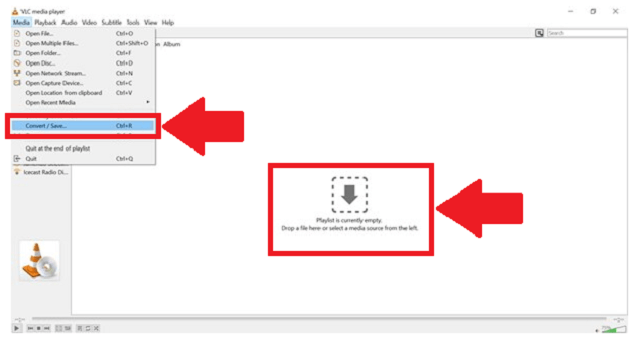
Steg 2Ställ in format och filbeteckning
Välja AVI från listan över format. Slutligen, välj var lagring eller mapp där dina filer automatiskt ska sparas.
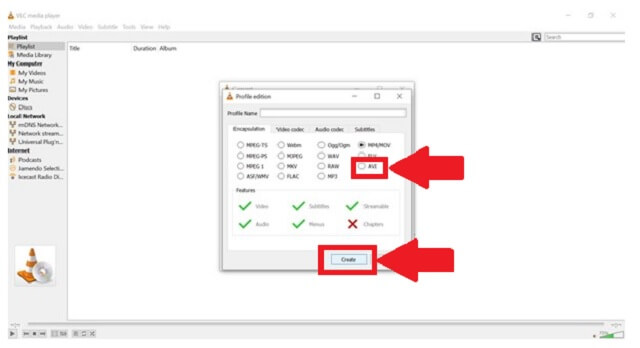
- Den har ytterligare mediafunktioner.
- Det erbjuder oss olika formatpreferenser.
- Andra tycker att det är obegripligt och inte användarvänligt.
- Den har ett litet gränssnitt.
2. Använd handbromsen
Att använda Handbroms som en FLV till AVI-omvandlare är ett möjligt effektivt val. Det här verktyget hjälper dig att utföra ditt konverteringsarbete sömlöst. Ingen expertis behövs på grund av dess vanliga programgränssnitt. För att använda det, följ dessa enkla steg.
Steg 1Öppna och ladda upp media
Klicka på Källa knappen på den övre vänstra sidan för att ladda upp dina FLV-filer.
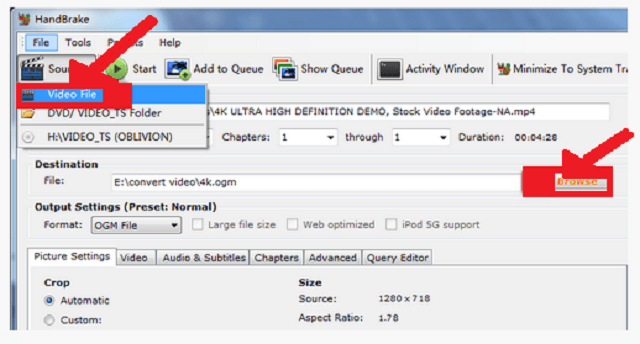
Steg 2Bläddra filens plats och välj format
Ändra formatet till AVI-fil och klicka helt enkelt på Start knapp.
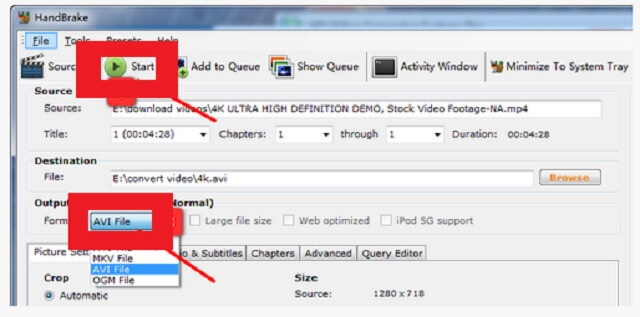
- Det är en bra omvandlare, speciellt för videofiler.
- Gränssnittet ser obekant ut och det är inte heltäckande.
- Antalet filer som konverteras kan minska hastigheten.
- Den konverterar inte ljudfiler.
Del 4. Vanliga frågor
Vilka är de bästa AVI-spelarna för Android?
Några av AVI-spelarna som är tillgängliga för androider är VLC, Dice Player, BS Player, Feather och Gplayer. Men du kan också spela dessa typer av filer genom olika video- och ljudomvandlare som AVAide Video Converter.
Stöder Mac FLV-format?
Tyvärr känner inte iOS igen och spelar inte upp FLV-mediefiler. Det finns dock omvandlare för FLV till AVI på Mac som du kan lita på, varifrån din fil kan vara mer spelbar för många enheter.
Är AVI-filer spelbara på Samsung-telefoner?
Samsung-telefoner stöder absolut AVI-filer.
Det finns många sätt att använda våra videofiler i stor utsträckning. Formatkonvertering gjorde det möjligt att använda våra FLV-filer genom att ändra deras containerpreferens till AVI. Genom AVAide Video Converter. VLC Media Player, CloudConvert och Handbrake, med hjälp och effektivitet av dessa tillgängliga gratis FLV till AVI videoomvandlare på webbläsaren kan vi aktivt engagera oss med enkla medel.
Din kompletta videoverktygslåda som stöder 350+ format för konvertering i förlustfri kvalitet.
Konvertera till AVI
- Konvertera MKV till AVI
- Konvertera MP4 till AVI
- Konvertera WMV till AVI
- Konvertera WMV till AVI
- Konvertera DivX till AVI
- Konvertera FLV till AVI
- Konvertera MPEG till AVI
- Konvertera M4V till AVI
- Konvertera MTS till AVI
- Konvertera SWF till AVI
- Konvertera VOB till AVI
- Konvertera WebM till AVI
- Konvertera F4V till AVI
- Konvertera XviD till AVI
- Konvertera RMVB till AVI
- Konvertera 3GP till AVI
- Konvertera MXF till AVI
- Konvertera M2TS till AVI
- Konvertera AMV till AVI
- Konvertera TRP till AVI
- Konvertera OGV till AVI
- Konvertera DV till AVI
- Konvertera MPG till AVI
- Konvertera MTV till AVI




